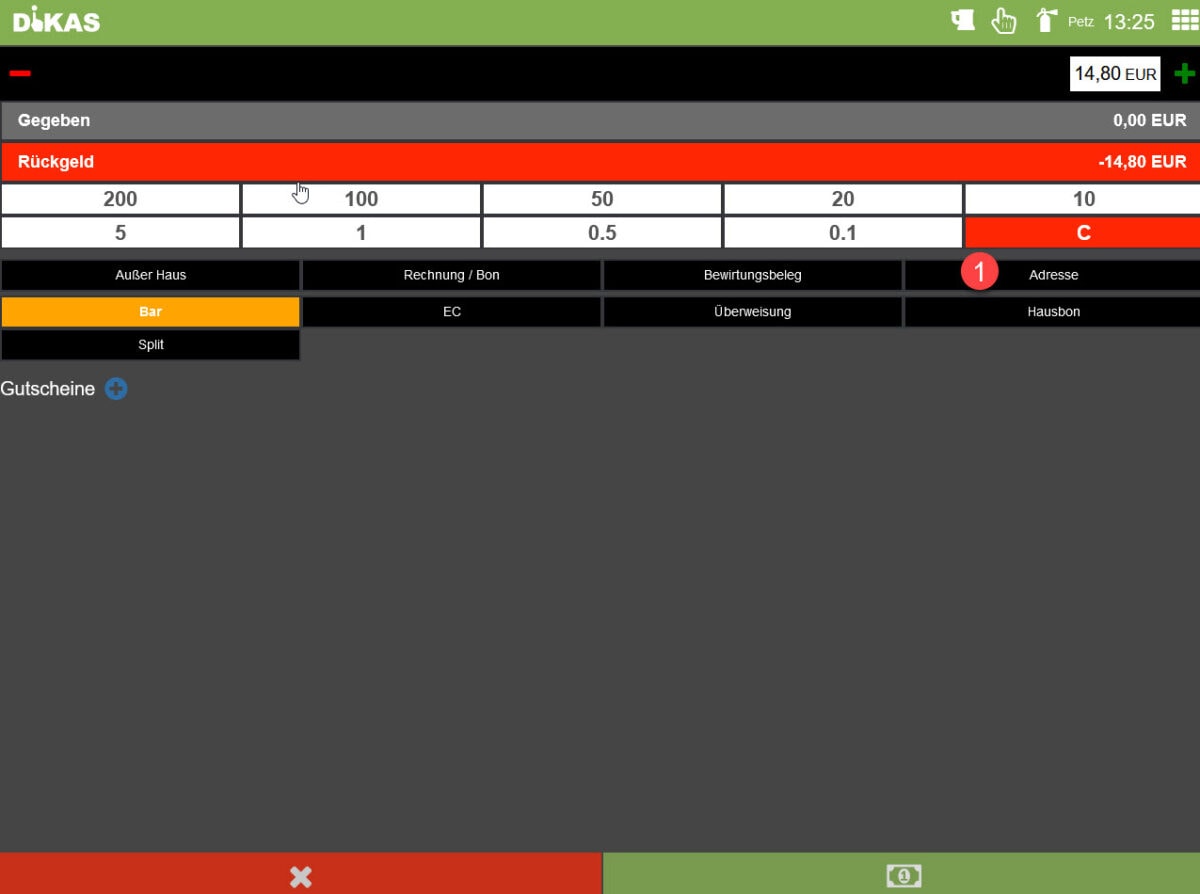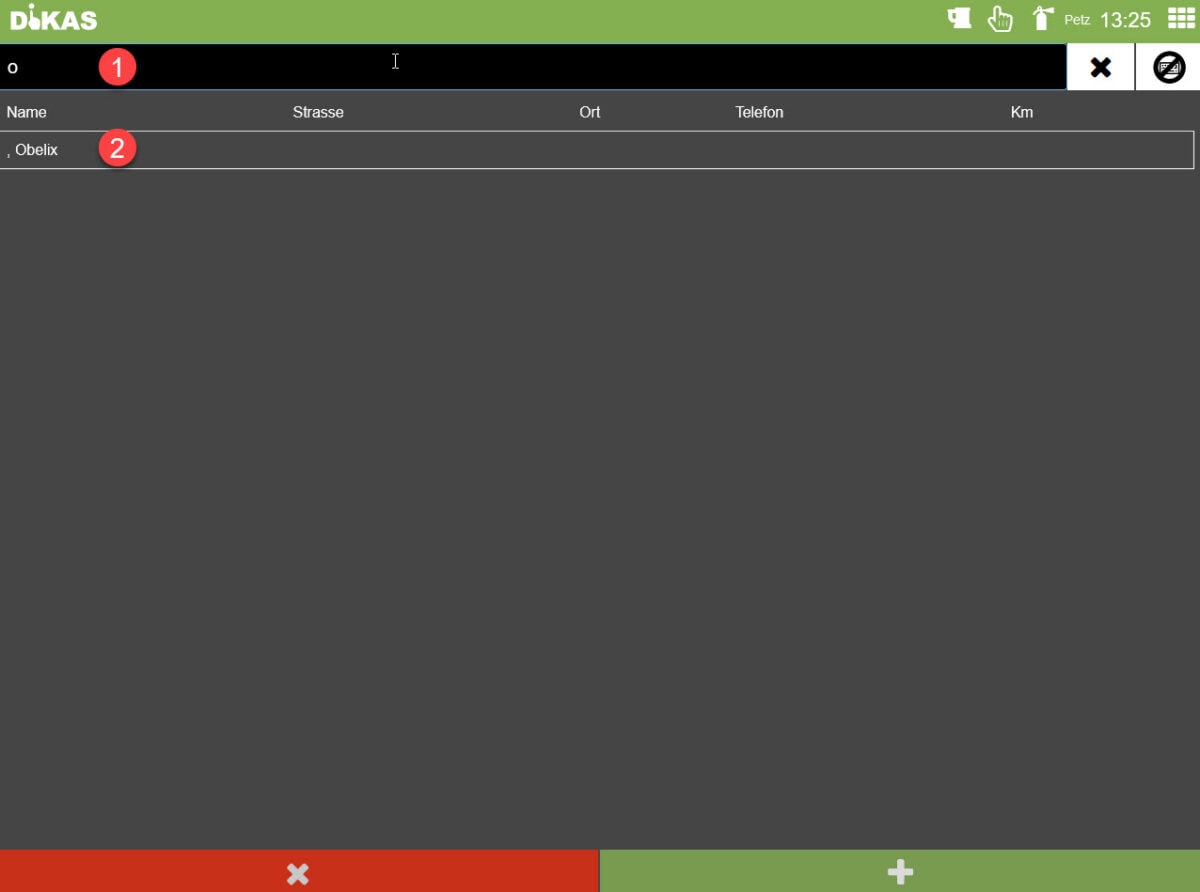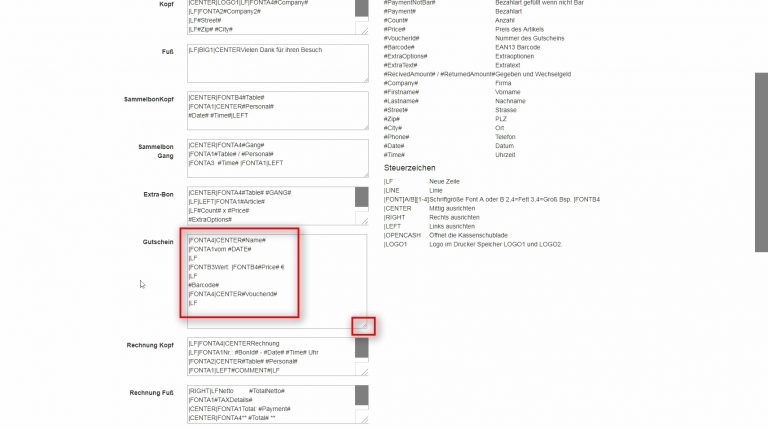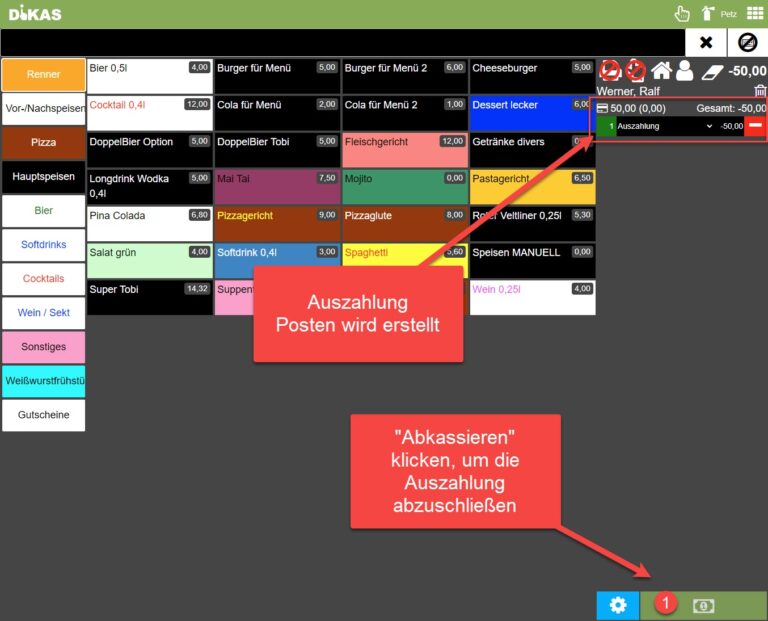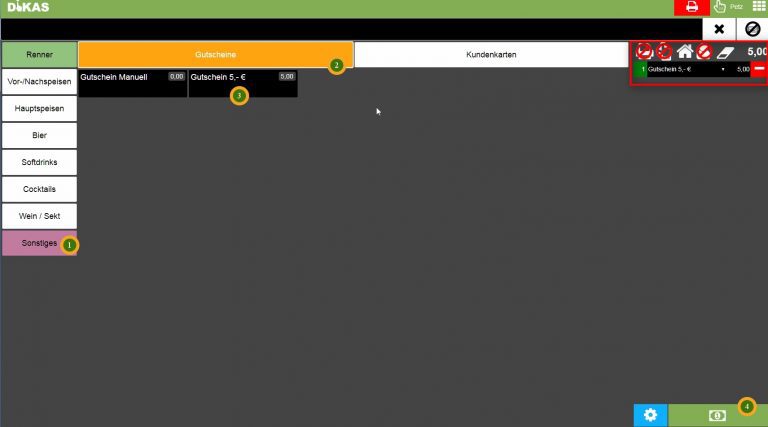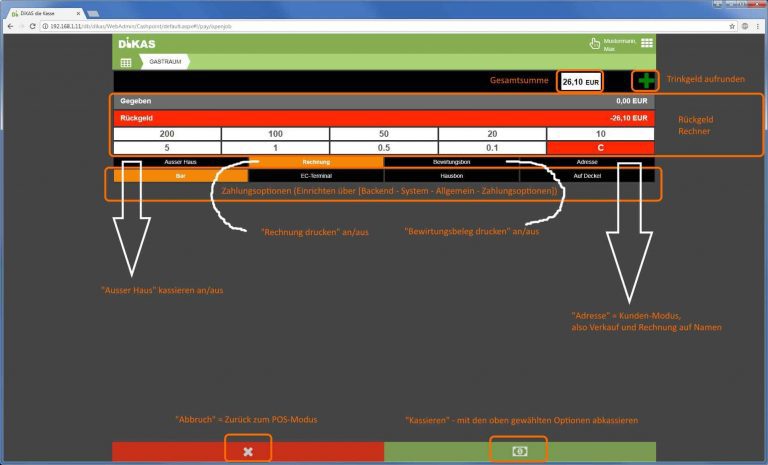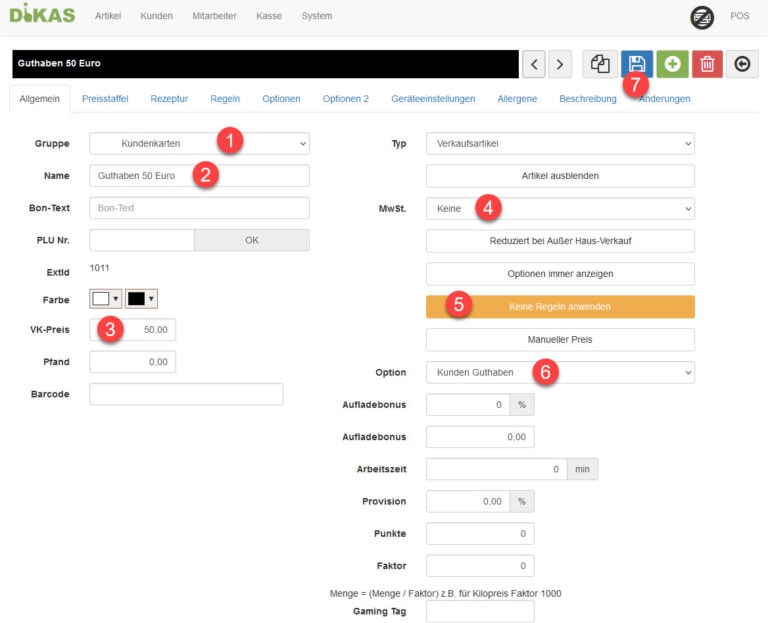Mit Kunden / Kundenguthaben arbeiten
Kunden wählen wir in den verschiedenen Verkaufsmodi unterschiedlich aus:
Kunden auswählen
Servicebereich Gast
Wir öffnen den Servicebereich „Gäste“. Dort erscheinen unsere Gäste, die wir mit einem Klick auf den jeweiligen Gast öffnen. Sind zu viele Gäste im System, bemühen wir oben die Suchzeile (Gast).
Tisch-Buchung auf einen Gast abkassieren
Nachdem wir die Artikel des Gasts in den Aktionsbereich gezogen und „Kassieren“ gewählt haben, drücken wir im Kassieren-Optionen-Menü auf die Schaltfläche „Adresse“ (1). Hier geben wir ein paar Buchstaben des Namens unseres Gasts in die Suchzeile ein (1) und wählen ihn aus (2).
Direktverkauf
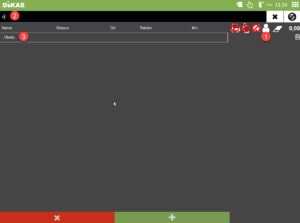
Im Direktverkauf klicken wir auf das „Person“-Symbol (1). Im Kunden-Menü tippen wir die ersten Buchstaben des Namens unseres Gasts in die Suchzeile ein (2) und wählen ihn aus (3).
Gast mit Kundenguthaben ausstatten
Wichtig: Wir müssen einen Kunden ausgewählt haben, bevor wir den Kundenguthaben-Artikel buchen. Sonst wird das System eine Fehlermeldung anzeigen.
Am besten funktioniert das Aufladen über den Direktverkauf, da es hier mit den wenigsten Klicks auf den Kunden gebucht wird:
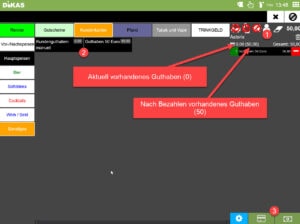
Wir wählen den Gast aus, auf den das Kundenguthaben gebucht werden soll (1).
Nun buchen wir einen Kundenguthaben-Artikel (2).
Diesen kassieren wir ab (3).
In unserem Fall wird der Kunde „Asterix“, dessen Guthaben bis jetzt „0,00“ war, auf „50,00“ Euro aufgeladen.
Mit Kundenguthaben bezahlen
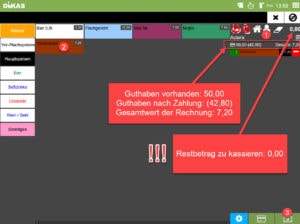
Möchte nun ein Gast mit seinem Kundenguthaben bezahlen, müssen wir ihn vor dem Kassieren auswählen (1).
Nun buchen wir einen Artikel (2).
Die Statuszeile wird anzeigen, dass 50,00 Euro Guthaben vorhanden sind, wir Gesamt 7,20 Euro davon verzehren und dann ein Rest von 42,80 Euro auf dem Kundenkonto verbleibt.
Wichtig! Die Betragsanzeige oben rechts muss 0,00 Euro anzeigen. Das heißt, der komplette Betrag wird mit dem Kundenkonto verrechnet.
Taucht hier ein Restbetrag auf, hat das Kundenkonto zu wenig Deckung und der Teilbetrag muss vom Gast in anderer Form beglichen werden.
Nun kassieren wir den Artikel ab und belasten dadurch das Kundenkonto (3).
Kundenguthaben auswerten
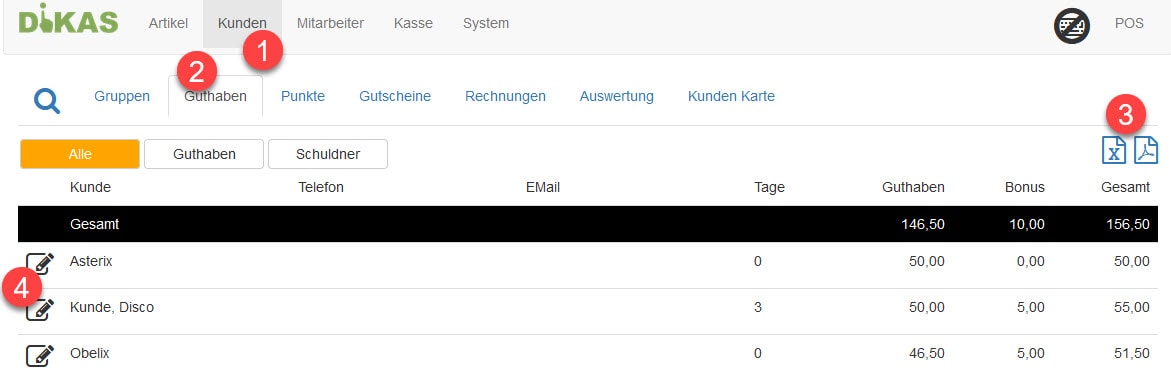
Um sämtliche Kundenkonten anzeigen zu lassen, gehen wir in Hauptmenü / Backend / Kunden (1). Dort stellen wir auf den Reiter Guthaben (2).
Die Liste können wir als Excel oder PDF exportieren (3).
Möchten wir einen Kunden auswählen, klicken wir auf das „Stift“ Symbol vor dem Namen (4).